Microsoft Excel từ lâu đã được mệnh danh là “vua” trong việc xử lý số liệu và quản lý dữ liệu. Dù bạn là sinh viên hay một chuyên gia đang đi làm, Excel có lẽ là công cụ không thể thiếu trong cuộc sống hàng ngày để thực hiện các phép tính, phân loại dữ liệu hay thậm chí tạo các bảng điều khiển với dữ liệu trực tiếp. Những ứng dụng phổ biến này thường mang lại cho bạn cái nhìn tổng quan về khả năng của Excel và vô vàn công thức bạn có thể sử dụng. Tuy nhiên, bạn có biết rằng còn có rất nhiều điều ít người biết đến mà bạn có thể thực hiện trong Excel không?
Trong khi một số tính năng như chơi trò chơi hay theo dõi quá trình tập luyện hướng đến mọi đối tượng, có những hàm Excel được thiết kế đặc biệt để giúp cuộc sống của sinh viên trở nên dễ dàng hơn rất nhiều. Các công thức này có thể giúp bạn hoàn thành bài tập về nhà nhanh hơn bạn bè, hoặc tìm ra giải pháp cho các vấn đề liên quan đến dữ liệu. Bài viết này sẽ đi sâu vào từng hàm, kèm theo chức năng của chúng, để bạn dễ dàng xác định xem chúng có hữu ích cho trường hợp sử dụng của mình hay không. Nếu bạn đang theo học các ngành như khoa học dữ liệu, kinh tế, tài chính, hoặc đơn giản là đang thực hiện một cuộc khảo sát, những công thức Excel nâng cao này chắc chắn sẽ vô cùng tiện lợi.
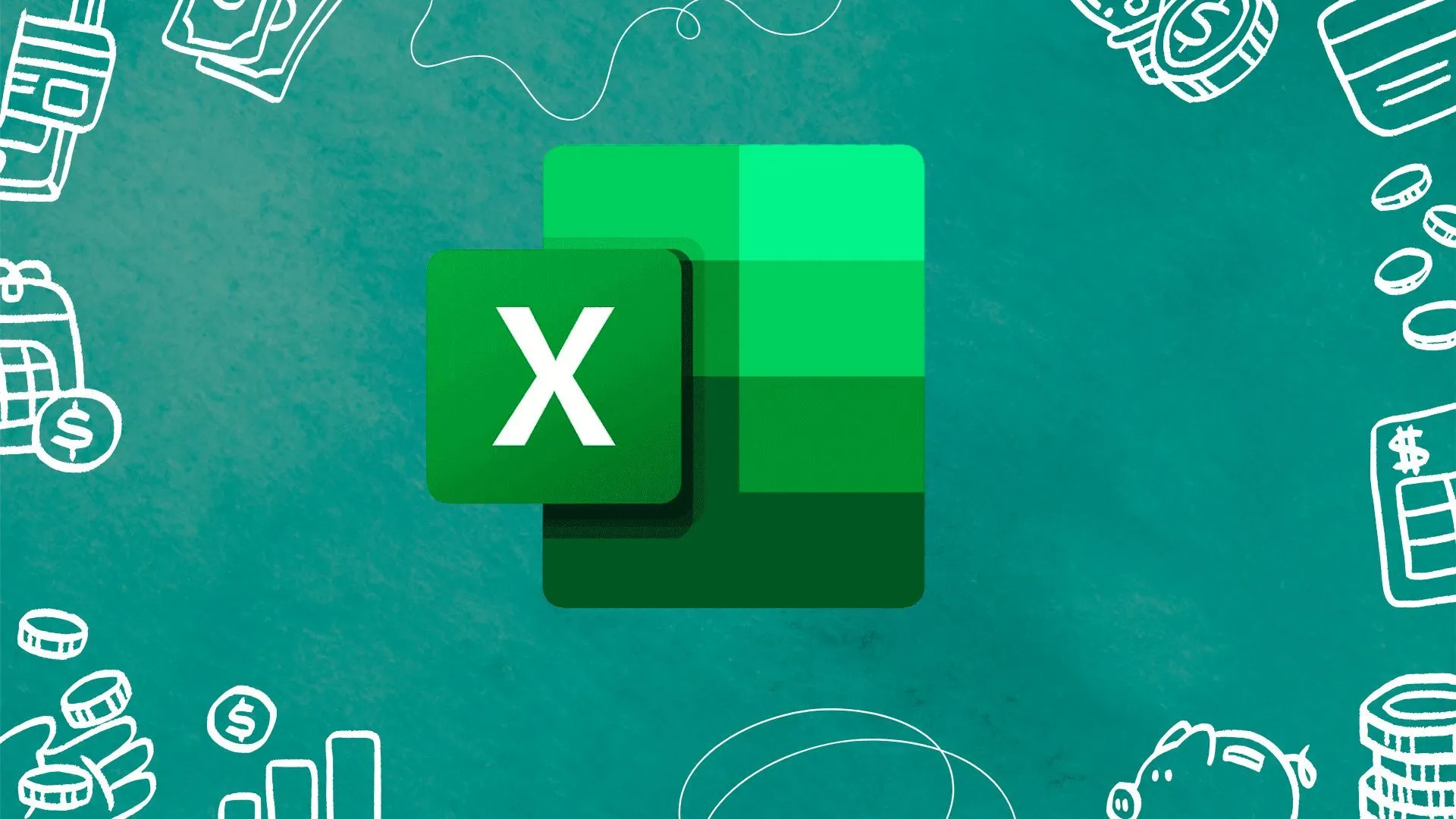 Mẹo quản lý tài chính và lập ngân sách cá nhân hiệu quả trên Microsoft Excel
Mẹo quản lý tài chính và lập ngân sách cá nhân hiệu quả trên Microsoft Excel
1. TEXTSPLIT: Tách chuỗi văn bản thành các ô riêng biệt
Bạn có một chuỗi văn bản được phân tách bằng dấu phẩy, hoặc thậm chí là một tệp CSV? Hàm TEXTSPLIT sẽ giúp bạn chia chuỗi văn bản đó tại mỗi ký tự phân tách (delimiter), trong trường hợp này là dấu phẩy. Hãy nhập chuỗi văn bản vào một ô bất kỳ, ví dụ A1. Sau đó, bạn chỉ cần sử dụng công thức sau:
=TEXTSPLIT(text, col_delimiter, [row_delimiter], [ignore_empty])
Trong đó, ‘text’ là ô chứa chuỗi văn bản cần tách, và ‘delimiter’ là ký tự dùng để phân tách các từ trong chuỗi (ví dụ: dấu phẩy “,”). Do đó, công thức sẽ là =TEXTSPLIT(A1, ","). Ví dụ, nếu ô A1 chứa “Samsung, Apple, Google”, kết quả sẽ là mỗi thương hiệu đó xuất hiện trong một ô riêng biệt, nằm dưới dạng cột. Bạn cũng có thể thay số ô bằng chính chuỗi văn bản trực tiếp trong công thức. Ký tự phân tách thậm chí có thể là một khoảng trắng, ví dụ “Apple iPhone” sẽ được tách thành “Apple” và “iPhone” trong hai ô riêng biệt. Đây là một hàm Excel hữu ích để tạo bảng từ một bộ dữ liệu lớn dưới dạng văn bản thuần túy.
2. NETWORKDAYS: Tính toán số ngày làm việc hiệu quả
Bạn đang sử dụng Excel để tạo một lịch trình, hoặc bảng tính của bạn có một cột nơi bạn cần ghi rõ ngày giao sản phẩm/dịch vụ? Đừng lo lắng, công thức NETWORKDAYS sẽ rất hữu ích trong cả hai trường hợp. Chức năng của nó là tính toán số ngày làm việc giữa hai ngày cụ thể. Đây là một công cụ tuyệt vời cho các dự án cần tính toán thời gian, nơi bạn muốn tính số ngày làm việc và loại trừ cuối tuần cũng như các ngày lễ công cộng.
Sử dụng công thức: =NETWORKDAYS(start_date, end_date, [holidays]).
Các biến số trong công thức khá dễ hiểu. Phần ‘holidays’ dùng để liệt kê các ngày lễ công cộng (nếu có), để những ngày đó cũng được loại trừ khỏi số ngày làm việc. Lần tới khi bạn nói cần 30 ngày để hoàn thành một nhiệm vụ, hãy đảm bảo bạn tính toán ngày dựa trên 30 ngày làm việc bằng công thức này.
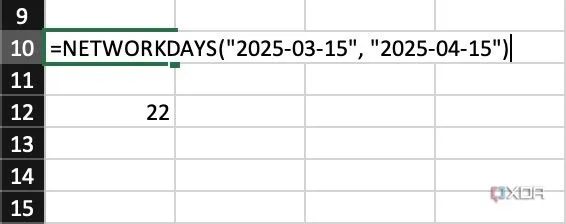 Sử dụng hàm NETWORKDAYS để tính toán số ngày làm việc giữa hai mốc thời gian trong Excel
Sử dụng hàm NETWORKDAYS để tính toán số ngày làm việc giữa hai mốc thời gian trong Excel
3. UNIQUE: Loại bỏ dữ liệu trùng lặp một cách thông minh
Đúng như tên gọi, công thức =UNIQUE(range, [by_col], [exactly_once]) dùng để tách biệt các giá trị duy nhất trong một phạm vi dữ liệu nhất định. Ví dụ, =UNIQUE(B1:B10) sẽ trả về tất cả các giá trị trong phạm vi đó chỉ xuất hiện một lần. Về cơ bản, đây là một cách để loại bỏ sự lặp lại và lọc ra các giá trị xuất hiện nhiều hơn một lần. Nếu bạn đang thực hiện một cuộc khảo sát và muốn xem số lượng phản hồi duy nhất, hàm UNIQUE là một cách tốt để thực hiện điều đó.
Hai biến số còn lại trong công thức có thể được chỉ định là TRUE hoặc FALSE. Nếu [by_col] là TRUE, việc tách biệt sẽ diễn ra theo cột. Nếu là FALSE, nó sẽ diễn ra theo hàng. Đối với tham số còn lại – nó được dùng để xác định xem chỉ các giá trị chỉ xuất hiện đúng một lần có cần được hiển thị hay không. Đây là một cách tuyệt vời để làm sạch bảng tính Excel của bạn nếu nó chứa đầy dữ liệu lặp lại.
Lưu ý: Hàm UNIQUE phân biệt chữ hoa, chữ thường. Vì vậy, ‘XDA’ và ‘xda’ sẽ được coi là các lần xuất hiện duy nhất.
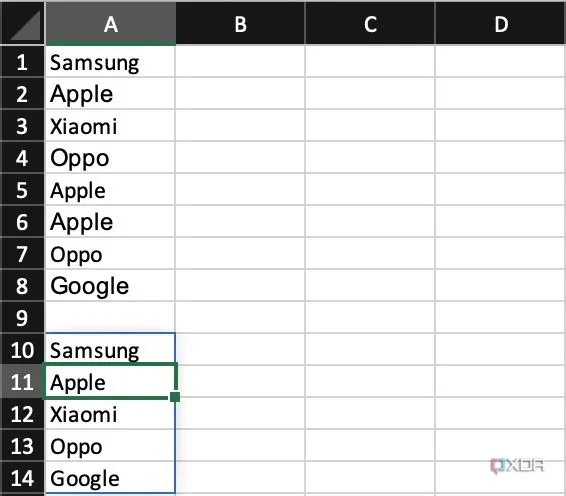 Loại bỏ các giá trị trùng lặp trong dữ liệu Excel bằng hàm UNIQUE
Loại bỏ các giá trị trùng lặp trong dữ liệu Excel bằng hàm UNIQUE
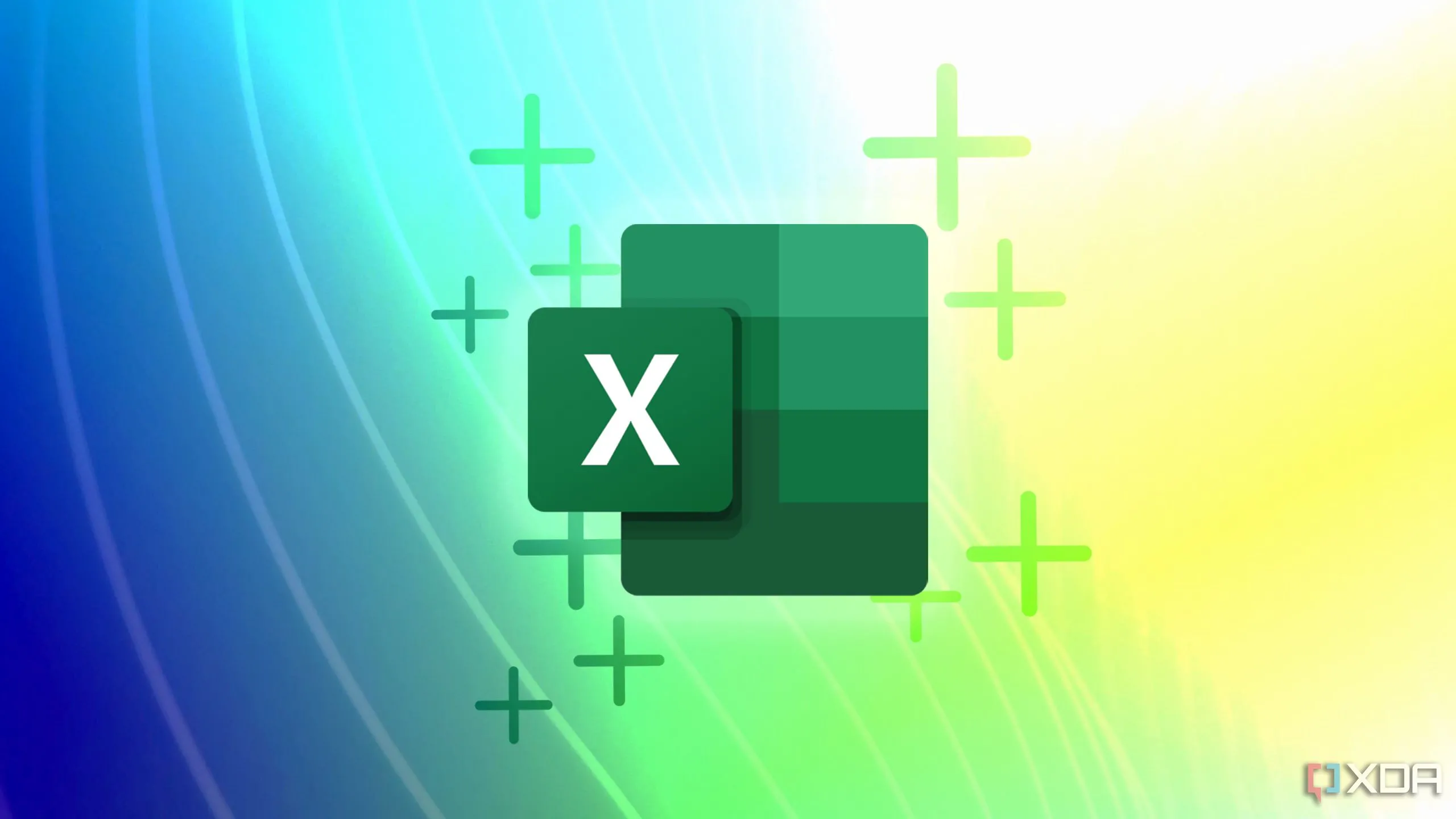 Tổng hợp các tiện ích bổ trợ Excel tốt nhất giúp nâng cao hiệu suất làm việc
Tổng hợp các tiện ích bổ trợ Excel tốt nhất giúp nâng cao hiệu suất làm việc
4. INDEX + MATCH: Tìm kiếm và trích xuất dữ liệu nâng cao
Đây là một phiên bản nâng cao hơn một chút của chức năng Find có trong Excel và hầu hết các phần mềm khác. Tuy nhiên, công thức =INDEX(return_range, MATCH(lookup_value, lookup_array, 0)) không chỉ tìm chính xác những gì bạn đang tìm kiếm mà còn trả về giá trị tương ứng với ô đó. Hãy minh họa điều này bằng một ví dụ. Nếu bạn có danh sách người với số điện thoại của họ, và bạn muốn tìm số điện thoại của một người tên “Adam”, bạn có thể sử dụng:
=INDEX(B2:B250, MATCH("Adam", A2:A250, 0))
Công thức này trước tiên sẽ chạy hàm MATCH để tìm số ô chứa “Adam”. Sau đó, nó sẽ chạy hàm INDEX để lấy giá trị tương ứng, trong trường hợp này là số điện thoại. Nếu bạn đã quen thuộc với VLOOKUP, đây là một công thức tương tự nhưng mạnh mẽ hơn một chút vì VLOOKUP không hoạt động ở bên trái của cột tra cứu. Đây là một công thức Excel nâng cao giúp việc tìm kiếm dữ liệu trở nên linh hoạt hơn.
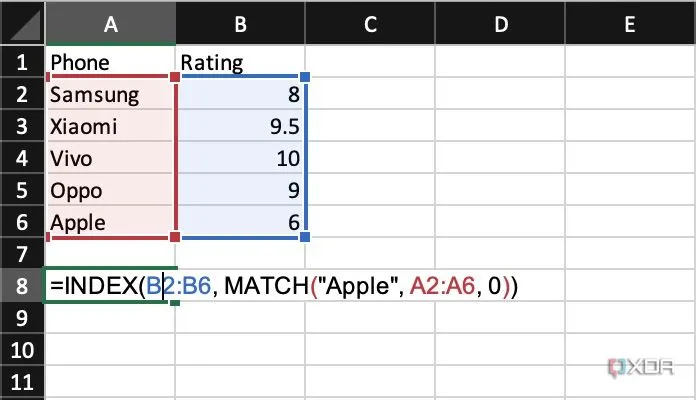 Minh họa cách kết hợp hàm INDEX và MATCH để tìm kiếm dữ liệu chính xác trong bảng tính Excel
Minh họa cách kết hợp hàm INDEX và MATCH để tìm kiếm dữ liệu chính xác trong bảng tính Excel
5. IFERROR: Dọn dẹp bảng tính bằng cách xử lý lỗi tự động
Hàm cuối cùng này thiên về thẩm mỹ nhiều hơn bất kỳ điều gì khác. Nếu bạn sử dụng các công thức trong Excel, bạn sẽ biết chúng có thể bị lỗi rất nhanh nếu bạn thay đổi giá trị trong một ô phụ thuộc. Kết quả? Một chuỗi văn bản ngẫu nhiên bên trong ô với một số lượng lớn dấu hỏi hoặc một ký tự hashtag kỳ lạ. Nếu bạn có thể xác định và khắc phục lỗi, thì không còn gì bằng. Nhưng, nếu bạn không thể, có một cách đơn giản hơn để loại bỏ chúng.
Tất cả những gì bạn phải làm là sử dụng =IFERROR(value, value_if_error). Phần ‘value’ của công thức về cơ bản là công thức đã dẫn đến lỗi hoặc một biểu thức bạn muốn tính toán. Mặt khác, phần ‘value_if_error’ là để bạn gán những gì cần hiển thị trong trường hợp công thức gây ra lỗi. Bạn có thể đặt nó thành “N/A” hoặc “Nil”. Ý tưởng là thay thế mỗi ô có công thức bằng công thức này, để công thức gốc vẫn được giữ lại, nhưng các lỗi được loại bỏ. Bây giờ, bảng tính của bạn sẽ trông sạch sẽ hơn rất nhiều khi bạn trình bày cho ai đó, hoặc bạn định in ra.
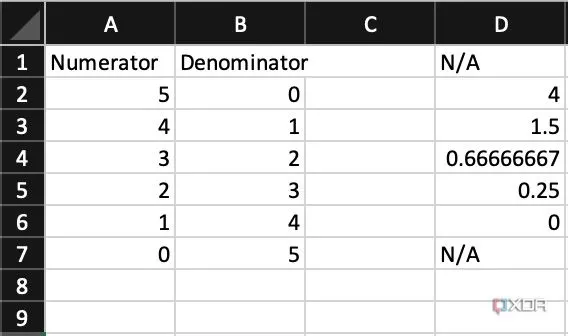 Khắc phục và ẩn lỗi trong Excel một cách chuyên nghiệp với hàm IFERROR
Khắc phục và ẩn lỗi trong Excel một cách chuyên nghiệp với hàm IFERROR
Thành thạo các dự án của bạn với Excel
Sử dụng một số hoặc tất cả các công thức Excel nâng cao này có thể cắt giảm đáng kể thời gian bạn dành cho việc thực hiện một hành động nhất định trong Excel, hoặc nó cũng có thể giúp bạn khám phá những thủ thuật mới bên trong bảng tính mà bạn chưa biết. Ví dụ, bạn có thể chưa biết có một cách để chuyển đổi một chuỗi văn bản thành một cột với mỗi từ trong ô riêng của nó. Một số công thức khác như INDEX và MATCH, trên thực tế, có thể thay thế chức năng Find bằng một công cụ mạnh mẽ hơn khi được sử dụng đúng cách.
Hãy thử áp dụng các hàm này vào công việc và học tập hàng ngày để tối ưu hóa hiệu suất và nâng cao kỹ năng sử dụng Excel của bạn. Bạn đã thử công thức nào rồi? Hãy chia sẻ ý kiến của bạn ở phần bình luận dưới đây hoặc xem thêm các bài đánh giá và hướng dẫn khác về công nghệ tại congnghetinhoc.com!